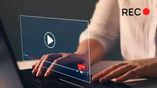Just In
- 18 min ago

- 53 min ago

- 2 hrs ago

- 2 hrs ago

Don't Miss
- News
 ಡಿಕೆ ಸುರೇಶ್ ಆಪ್ತರಿಗೆ ಐಟಿ ಶಾಕ್; ಬಿಜೆಪಿ ದುಡ್ಡು ಹಂಚುತ್ತಿರುವುದು ಗೊತ್ತಿಲ್ಲವೆ? : ಡಿ ಕೆ ಶಿವಕುಮಾರ್ ಹೇಳಿದ್ದೇನು?
ಡಿಕೆ ಸುರೇಶ್ ಆಪ್ತರಿಗೆ ಐಟಿ ಶಾಕ್; ಬಿಜೆಪಿ ದುಡ್ಡು ಹಂಚುತ್ತಿರುವುದು ಗೊತ್ತಿಲ್ಲವೆ? : ಡಿ ಕೆ ಶಿವಕುಮಾರ್ ಹೇಳಿದ್ದೇನು? - Automobiles
 ಭರ್ಜರಿ ಸಿಹಿಸುದ್ದಿ: ಸ್ಕೋಡಾ ಕೊಡಿಯಾಕ್ ಎಸ್ಯುವಿಯ ಮೇಲೆ ಭರ್ಜರಿ ಡಿಸ್ಕೌಂಟ್
ಭರ್ಜರಿ ಸಿಹಿಸುದ್ದಿ: ಸ್ಕೋಡಾ ಕೊಡಿಯಾಕ್ ಎಸ್ಯುವಿಯ ಮೇಲೆ ಭರ್ಜರಿ ಡಿಸ್ಕೌಂಟ್ - Finance
 Bengaluru Suburban Rail Project: ದೊಡ್ಡಜಾಲದಿಂದ ಬೆಂಗಳೂರು ವಿಮಾನ ನಿಲ್ದಾಣಕ್ಕೆ ರೈಲು ಸಂಪರ್ಕ, ವಿವರ
Bengaluru Suburban Rail Project: ದೊಡ್ಡಜಾಲದಿಂದ ಬೆಂಗಳೂರು ವಿಮಾನ ನಿಲ್ದಾಣಕ್ಕೆ ರೈಲು ಸಂಪರ್ಕ, ವಿವರ - Lifestyle
 ಖುಲಾಯಿಸಿತು ಅದೃಷ್ಟ: ಫ್ಯಾಂಟಸಿ ಗೇಮ್ನಲ್ಲಿ ₹1.5 ಕೋಟಿ ಗೆದ್ದ ಮೆಕ್ಯಾನಿಕ್..!
ಖುಲಾಯಿಸಿತು ಅದೃಷ್ಟ: ಫ್ಯಾಂಟಸಿ ಗೇಮ್ನಲ್ಲಿ ₹1.5 ಕೋಟಿ ಗೆದ್ದ ಮೆಕ್ಯಾನಿಕ್..! - Movies
 ತಮನ್ನಾ ಪಾಲಿಗೆ 'ದುಬಾರಿ' ಆಯಿತು 'ಪ್ರಚಾರ' ; ಮಿಲ್ಕಿ ಬ್ಯೂಟಿಯನ್ನ ವಿಚಾರಣೆಗೆ ಕರೆದ ಸೈಬರ್ ಇಲಾಖೆ..!
ತಮನ್ನಾ ಪಾಲಿಗೆ 'ದುಬಾರಿ' ಆಯಿತು 'ಪ್ರಚಾರ' ; ಮಿಲ್ಕಿ ಬ್ಯೂಟಿಯನ್ನ ವಿಚಾರಣೆಗೆ ಕರೆದ ಸೈಬರ್ ಇಲಾಖೆ..! - Sports
 IPL 2024: ಸಿಕ್ಸ್ ಹೊಡೆದು ತಪ್ಪಾಯ್ತು ಎಂದಿದ್ದೇಕೆ ರಿಷಬ್ ಪಂತ್ ?
IPL 2024: ಸಿಕ್ಸ್ ಹೊಡೆದು ತಪ್ಪಾಯ್ತು ಎಂದಿದ್ದೇಕೆ ರಿಷಬ್ ಪಂತ್ ? - Education
 ವರ್ಧಿತ ಉತ್ಪಾದಕತೆಗಾಗಿ ಪ್ರತಿಯೊಬ್ಬರೂ ಕಲಿಯಬೇಕಾದ 10 ಅಗತ್ಯ ಕೌಶಲ್ಯಗಳು
ವರ್ಧಿತ ಉತ್ಪಾದಕತೆಗಾಗಿ ಪ್ರತಿಯೊಬ್ಬರೂ ಕಲಿಯಬೇಕಾದ 10 ಅಗತ್ಯ ಕೌಶಲ್ಯಗಳು - Travel
 Bengaluru to Ayodhya: ಬೆಂಗಳೂರಿನಿಂದ ಅಯೋಧ್ಯೆ ತಲುಪುವುದು ಹೇಗೆ? ನೀವಲ್ಲಿ ನೋಡಲೇಬೇಕಿರುವ ಸ್ಥಳಗಳು ಯಾವವು? ಮಾಹಿತಿ
Bengaluru to Ayodhya: ಬೆಂಗಳೂರಿನಿಂದ ಅಯೋಧ್ಯೆ ತಲುಪುವುದು ಹೇಗೆ? ನೀವಲ್ಲಿ ನೋಡಲೇಬೇಕಿರುವ ಸ್ಥಳಗಳು ಯಾವವು? ಮಾಹಿತಿ
ವಿಂಡೋಸ್ 11 ಲ್ಯಾಪ್ಟಾಪ್ನಲ್ಲಿ ಮಾಲ್ವೇರ್ ಸ್ಕ್ಯಾನ್ ಮಾಡುವುದು ಹೇಗೆ
ಸಾಫ್ಟ್ವೇರ್ ದೈತ್ಯ ಮೈಕ್ರೋಸಾಫ್ಟ್ ಇತ್ತೀಚಿಗೆ ತನ್ನ ಹೊಸ ವಿಂಡೋಸ್ 11 ಆಪರೇಟಿಂಗ್ ಸಿಸ್ಟಮ್ ಅನ್ನು ಪಿಚಯಿಸಿದೆ. ಈ ಹೊಸ ಆಪರೇಟಿಂಗ್ ಸಿಸ್ಟಂ ಹಲವು ಅಪ್ಡೇಟ್ ಫೀಚರ್ಸ್ಗಳನ್ನು ಒಳಗೊಂಡಿದೆ. ಸದ್ಯ ವಿಂಡೋಸ್ 11 ಅಪ್ಡೇಟ್ಗೆ ಲಭ್ಯವಿದೆ. ಸದ್ಯ ವಿಂಡೋಸ್ 11 ಸಾಕಷ್ಟು ಹೊಸ ಮಾದರಿಯ ಫಿಚರ್ಸ್ಗಳನ್ನು ಒಳಗೊಂಡಿರುವುದರಿಂದ ಬಳಕೆದಾರರಿಗೆ ಹೊಸ ಅನುಭವವನ್ನು ನೀಡಲಿದೆ. ಇದರಲ್ಲಿ ನಿಮ್ಮ ವಿಂಡೋಸ್ ಸ್ಕ್ಯಾನ್ ಮಾಡುವುದು ಕೂಡ ಒಂದಾಗಿದೆ.

ಹೌದು, ವಿಂಡೋಸ್ 11ನಲ್ಲಿ ನಿಮ್ಮ ವಿಂಡೋಸ್ ಪಿಸಿ ಮಾಲ್ವೇರ್ನಿಂದ ಸೋಂಕಿತವಾಗಿದೆ ಎಂದು ಅನಿಸಿದರೆ ಸ್ಕ್ಯಾನ್ ಮಾಡುವುದಕ್ಕೆ ಅವಕಾಶ ನೀಡಲಿದೆ. ಇದರಲ್ಲಿ ನೀವು ಸಾಮಾನ್ಯ ಸ್ಕ್ಯಾನ್ ಮಾಡಲು ಬಯಸಿದರೆ, ಕೆಲವು ಸರಳ ಹಂತಗಳನ್ನು ಅನುಸರಿಸಬಹುದಾಗಿದೆ. ಏಕೆಂದರೆ ವಿಂಡೋಸ್ 11 ಸಾಫ್ಟ್ವೇರ್ ಹೆಚ್ಚುವರಿ ಭದ್ರತಾ ಫೀಚರ್ಸ್ಗಳನ್ನು ಒಳಗೊಂಡಿದೆ. ಇದು ನಿಮಗೆ ಸಹಾಯ ಮಾಡಲಿದೆ. ಹಾಗಾದ್ರೆ ವಿಂಡೋಸ್ 11 ಪಿಸಿಯನ್ನು ಸ್ಕ್ಯಾನ್ ಮಾಡುವುದು ಹೇಗೆ ಅನ್ನೊದನ್ನ ಈ ಲೇಖನದಲ್ಲಿ ತಿಳಿಸಿಕೊಡ್ತೀವಿ ಓದಿರಿ.

ವಿಂಡೋಸ್ 11ನಲ್ಲಿ ನಿಮಗೆ ಮಾಲ್ವೇರ್ ಕಂಡುಬಂದರೆ ಅದಕ್ಕೆ ಸ್ಕ್ಯಾನ್ ಮಾಡುವುದಕ್ಕೆ ಸುಲಭ ಮಾರ್ಗವಿದೆ. ಈ ಮಾರ್ಗವನ್ನು ಅನುಸರಿಸಿದರೆ ಮಾಲ್ವೇರ್ ಅನ್ನು ಪತ್ತೆಹಚ್ಚುವುದು ಮಾತ್ರವಲ್ಲ ಮಾಲ್ವೇರ್ ಅನ್ನು ತೆಗೆದುಹಾಕುವುದಕ್ಕೆ ಇದು ಸಹಾಯಮಾಡಲಿದೆ. ಇದಕ್ಕಾಗಿ ನೀವು ವಿಂಡೋಸ್ 11ನಲ್ಲಿ ಸ್ಟಾರ್ಟ್ ಮೆನುವಿನಲ್ಲಿ 'ವಿಂಡೋಸ್ ಡಿಫೆಂಡರ್' ಎಂದು ಸರ್ಚ್ ಮಾಡಿದರೆ, ನಿಮಗೆ ವಿಂಡೋಸ್ ಸೆಕ್ಯುರಿಟಿ ಆಯ್ಕೆ ಕಾಣಲಿದೆ. ಒಂದು ವೇಳೆ ನೀವು ಸರ್ಚ್ ಬಾಕ್ಸ್ ಅನ್ನು ನಿಷ್ಕ್ರಿಯಗೊಳಿಸಿದರೆ, ಟಾಸ್ಕ್ ಬಾರ್ ಮೇಲೆ ಬಲ ಕ್ಲಿಕ್ ಮಾಡುವ ಮೂಲಕ ನೀವು ಈ ಆಯ್ಕೆಯನ್ನು ಮತ್ತೆ ಸಕ್ರಿಯಗೊಳಿಸಬಹುದು. ನಂತರ ನೀವು ಸರ್ಚ್> ಶೋ ಬಾಕ್ಸ್/ಐಕಾನ್ ಅನ್ನು ಕ್ಲಿಕ್ ಮಾಡಬೇಕಾಗುತ್ತದೆ.

ಒಂದು ವೇಳೆ ನೀವು ಸರ್ಚ್ ಬಾರ್ ಅನ್ನು ಸಕ್ರಿಯಗೊಳಿಸಲು ಬಯಸದಿದ್ದರೆ, ಆಯ್ಕೆಯನ್ನು ಪ್ರವೇಶಿಸಲು ಬೇರೆ ಮಾರ್ಗವನ್ನು ಪ್ರಯತ್ನಿಸಬಹುದು. ಇದಕ್ಕಾಗಿ, ನೀವು "ಸೆಟ್ಟಿಂಗ್ಗಳು" ವಿಭಾಗಕ್ಕೆ ಭೇಟಿ ನೀಡಿ ನಂತರ "ಗೌಪ್ಯತೆ ಮತ್ತು ಭದ್ರತೆ" ಮತ್ತು ನಂತರ "ವಿಂಡೋಸ್ ಸೆಕ್ಯುರಿಟಿ" ಗೆ ಹೋಗಬೇಕಾಗುತ್ತದೆ. ಇದು ನಿಮ್ಮ PC ಯ ಸ್ಥಿತಿಗತಿಯನ್ನು ತಿಳಿಸಲಿದೆ. ಇದರಲ್ಲಿ ಸಾಫ್ಟ್ವೇರ್ ತೆರೆಯಲು ನೀವು "ಓಪನ್ ವಿಂಡೋಸ್ ಸೆಕ್ಯುರಿಟಿ" ಆಯ್ಕೆಯನ್ನು ಕ್ಲಿಕ್ ಮಾಡಬಹುದು. ಈ ಮೂಲಕ ನಿಮ್ಮ ಲ್ಯಾಪ್ಟಾಪ್ ಮಾಲ್ವೇರ್ ಅನ್ನು ಸ್ಕ್ಯಾನ್ ಮಾಡಬಹುದಾಗಿದೆ.

ವಿಂಡೋಸ್ 11 ಲ್ಯಾಪ್ಟಾಪ್ ಸ್ಕ್ಯಾನ್ ಮಾಡುವುದು ಹೇಗೆ
ಹಂತ:1 ಮೊದಲಿಗೆ 'ವಿಂಡೋಸ್ ಸೆಕ್ಯುರಿಟಿ' ಟೂಲ್ ತೆರೆಯಬೇಕು.
ಹಂತ:2 ನಂತರ ‘ವೈರಸ್ & ಥ್ರೇಟ್ ಪ್ರೊಟೆಕ್ಷನ್' ಆಯ್ಕೆಗೆ ಭೇಟಿ ನೀಡಿ.
ಹಂತ:3 ಇದರಲ್ಲಿ ‘ಕ್ವಿಕ್ ಸ್ಕ್ಯಾನ್' ಆಯ್ಕೆಯ ಮೇಲೆ ಕ್ಲಿಕ್ ಮಾಡಿ.
ಹೀಗೆ ಮಾಡುವ ಮೂಲಕ ಲ್ಯಾಪ್ಟಾಪ್ನಲ್ಲಿ ಮಾಲ್ವೇರ್ ಸ್ಕ್ಯಾನ್ ಮಾಡಬಹುದು.

ಇದರಲ್ಲಿ ನೀವು ಗಮನಿಸಬೇಕಾದ ಅಂಶಗಳು ಕೂಡ ಸೇರಿವೆ. ಒಂದು ವೇಳೆ ನೀವು ಹೆಚ್ಚು ಆಳವಾದ ಸ್ಕ್ಯಾನ್ ಮಾಡಲು ಬಯಸಿದರೆ 'ಫುಲ್ ಸ್ಕ್ಯಾನ್' ಅನ್ನು ಆಯ್ಕೆ ಮಾಡಬೇಕಾಗುತ್ತದೆ. ಇದರಿಂದ ನಿಮ್ಮ ಸ್ಕ್ಯಾನ್ ಪ್ರಕ್ರಿಯೆಯು ಹೆಚ್ಚು ಸಮಯ ತೆಗೆದುಕೊಳ್ಳುತ್ತದೆ. ಏಕೆಂದರೆ ಈ ಮಾದರಿಯಲ್ಲಿ ಸ್ಕ್ಯಾನ್ ಮಾಡುವಾಗ ನಿಮ್ಮ ಎಲ್ಲಾ ಫೈಲ್ಗಳು ಮತ್ತು ಆಪರೇಟಿಂಗ್ ಪ್ರೋಗ್ರಾಂಗಳನ್ನು ಪರಿಶೀಲಿಸುತ್ತದೆ. ಒಂದು ವೇಳೆ ಸ್ಕ್ಯಾನ್ ಸಮಯದಲ್ಲಿ ವಿಂಡೋಸ್ ಮಾಲ್ವೇರ್ ಅನ್ನು ಪತ್ತೆಹಚ್ಚಿದಲ್ಲಿ, ನಿಮ್ಮ ಕಂಪ್ಯೂಟರ್ನಿಂದ ವೈರಸ್ ಅನ್ನು ತೆಗೆದುಹಾಕುವ ಪ್ರಕ್ರಿಯೆಯನ್ನು ಆರಂಭಿಸಲು ನೀವು "ಸ್ಟಾರ್ಟ್ ಆಕ್ಷನ್" ಬಟನ್ ಅನ್ನು ಆಯ್ಕೆ ಮಾಡಬೇಕಾಗುತ್ತದೆ.

ನಿಮ್ಮ ಲ್ಯಾಪ್ಟಾಪ್ ಅನ್ನು ವಿಂಡೋಸ್ 11 ಓಎಸ್ಗೆ ಅಪ್ಗ್ರೇಡ್ ಮಾಡಲು ಈ ಕ್ರಮ ಅನುಸರಿಸಿ
ಹಂತ:1 ಮೈಕ್ರೋಸಾಫ್ಟ್ನ ಪಿಸಿ ಹೆಲ್ತ್ ಚೆಕ್ ಆಪ್ ಬೆಂಬಲಿಸುವ ನಿಮ್ಮ ಪಿಸಿ ಪರಿಶೀಲಿಸಿ
ಹಂತ:2 ನಿಮ್ಮ ಎಲ್ಲಾ ದಾಖಲೆಗಳು, ಡೇಟಾ ಮತ್ತು ಅಪ್ಲಿಕೇಶನ್ಗಳನ್ನು ಬ್ಯಾಕ್ಅಪ್ ಮಾಡಿ
ಹಂತ:3 ಸೆಟ್ಟಿಂಗ್ಗಳ ಮೇಲೆ ಕ್ಲಿಕ್ ಮಾಡಿ, ಅಪ್ಡೇಟ್ ಮತ್ತು ಭದ್ರತೆಗೆ ಹೋಗಿ
ಹಂತ:4 ವಿಂಡೋಸ್ ಅಪ್ಡೇಟ್ ಮೇಲೆ ಆಯ್ಕೆ ಕ್ಲಿಕ್ ಮಾಡಿ, ಎಲ್ಲಾ ಅಪ್ಡೇಟ್ ಪರಿಶೀಲಿಸಿ
ಹಂತ:5 ನೀವು ವಿಂಡೋಸ್ 11 ಓಎಸ್ ಆಯ್ಕೆಯನ್ನು ಕಾಣುವಿರಿ, ಡೌನ್ಲೋಡ್ ಮತ್ತು ಇನ್ಸ್ಟಾಲ್ ಆಯ್ಕೆ ಕ್ಲಿಕ್ ಮಾಡಿ
ಹಂತ:6 ಸ್ಕ್ರೀನ್ನಲ್ಲಿ ಕಾಣಿಸುವ ಮೇಲಿನ ಅಪೇಕ್ಷೆಗಳನ್ನು ಅನುಸರಿಸಿ ಮತ್ತು ವಿಂಡೋಸ್ 11 ಸೆಟ್ಟಿಂಗ್ಗಳನ್ನು ಕಾನ್ಫಿಗರ್ ಮಾಡಿ.
-
1,29,999
-
22,999
-
64,999
-
99,999
-
29,999
-
39,999
-
-
63,999
-
1,56,900
-
96,949
-
1,39,900
-
1,29,900
-
79,900
-
65,900
-
12,999
-
96,949
-
16,499
-
38,999
-
30,700
-
49,999
-
19,999
-
17,970
-
21,999
-
13,474
-
18,999
-
22,999
-
19,999
-
17,999
-
26,999
-
5,999